昨天,升級到iOS 6後,我的iPhone 17出現了iPhone SIM無效錯誤。我重新啟動了手機,並收到了相同的消息。 第二次重新啟動後,我沒有看到iPhone提示無效的SIM卡問題。 這會是一個經常發生的問題嗎? 如果iPhone無效的SIM卡再次出現,該如何解決?
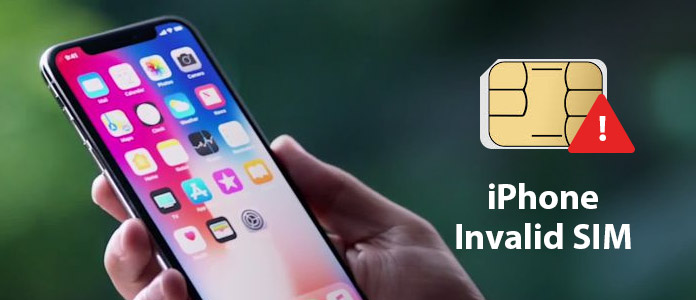
iPhone說無效的SIM卡
您是否曾經遇到過iPhone出現“ SIM卡無效”,“ SIM卡無效”或“無SIM卡”的情況? 實際上,許多iPhone用戶都抱怨這種問題。 有時,將iPhone升級到新的iOS版本時,您會收到iPhone無效的SIM卡錯誤。 你該怎麼辦?
iPhone表示無效的SIM卡是困擾許多蘋果用戶的問題。 發生此問題時,您無法發送或接收短信,撥打電話或執行其他操作。 而且,有兩個原因可能導致iPhone上的SIM卡無效。 如何解決這個問題? 繼續閱讀以了解如何修復iPhone無效的SIM卡。
在向您展示如何解決iPhone無效的SIM卡問題之前,您應該先了解有關它的更多信息。 看來此問題將同時出現在硬件損壞和iOS更新上。 可能是幾次嘗試後即可解決的簡單故障。 有時,由於小故障,您的iPhone系統將出錯,並且無法檢測到您的SIM卡。 因此,要弄清楚是什麼原因導致了此“ iPhone Invalid SIM”出現在iPhone上,這並不容易。 如果您的iPhone SIM卡未正確放置或損壞,則您的 iPhone掉入水中 或在地面上,您可能會看到錯誤。 更重要的是,它在更新iOS版本後也會顯示。
如果您只是從運營商處獲得了新的SIM卡,則應首先確保您有有效的套餐。 除了這種情況,當iPhone提示SIM卡無效,沒有SIM卡或SIM卡出現故障時,您可以嘗試以下解決方案。
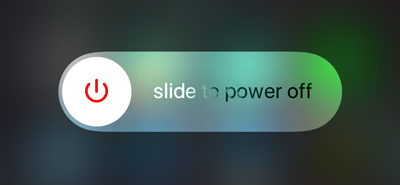
就像您可以重新啟動計算機以解決各種問題一樣,您可以嘗試 重啟iPhone 解決iPhone無效的SIM卡。 要重新啟動iPhone,您可以按住“電源”按鈕。 然後滑動按鈕以關閉iPhone。 您最好等待幾分鐘,然後再打開iOS設備。
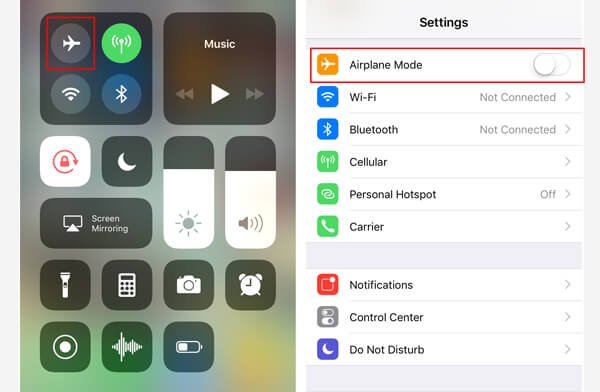
您可能經常使用飛行模式來處理各種網絡問題。 啟用飛行模式後,將同時禁用網絡和電話呼叫。 此操作將導致iPhone的SIM卡無效。 因此,當iPhone顯示無效的SIM卡時,您還可以切換飛行模式開關以嘗試對其進行修復。 打開 設定 應用並找到 飛行模式 選項。 打開和關閉它以切換此模式。

從上面您可以知道損壞的SIM卡將導致此問題。 如果您不小心摔落了iOS設備,則iPhone上的SIM卡可能放錯了位置。 在這種情況下,您需要取出SIM卡,然後再次將其放入SIM托盤中。 您應該檢查SIM卡是否損壞或放置在錯誤的地方。
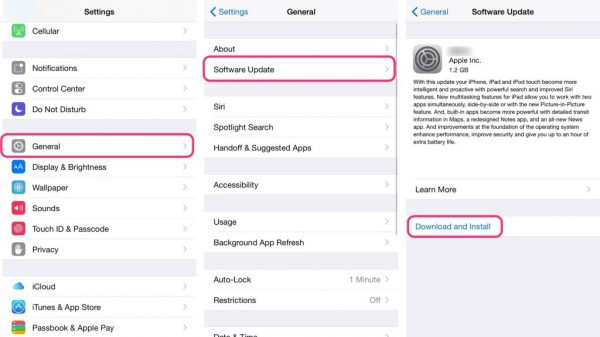
當運營商設置有新的可用更新時,您更有可能收到一個新的彈出窗口,提示您 iPhone 上的 SIM 卡無效。 您可以打開“設置”應用程序,然後點擊“通用”>“關於”來檢查任何更新。 看到一個就下載並更新它。

當iPhone說無效的SIM卡問題是由於網絡提供商的問題引起的時,您可以嘗試重設所有當前的網絡設置以擺脫它。 為此,您可以點擊 總 > 重設 > 休息網絡設置。 之後,iPhone無效的SIM卡可能會消失。

重置過程將清除所有內容和設置,並使您的iPhone處於嶄新的狀態。 擺脫無效的SIM卡是個不錯的選擇。 但是請記住在確認操作之前備份您的iOS數據。 點按 設定 > 總 > 重設,這一次您需要選擇 抹掉所有內容和設置 選項。
在大多數情況下,您可以通過上述方法解決iPhone無效的SIM卡問題。 但是,如果問題仍然存在,並且您不想將其帶到Apple Store,則可以依靠強大的功能 iOS系統恢復。 請注意一件事,如果導致iPhone上的SIM卡無效的原因與硬件有關,則此方法將無濟於事。 您可以免費下載並嘗試一下。
1啟動iOS系統恢復

單擊上面的下載按鈕,以在您的計算機上獲取此iPhone無效的SIM修復程序。 然後安裝並啟動它。 通過USB電纜將iPhone連接到它。 單擊主界面上的“ iOS系統恢復”選項。 單擊“開始”按鈕以還原iPhone系統。
2將iPhone置於恢復/ DFU模式

單擊“問題”按鈕,然後按照說明將iPhone置於恢復模式或DFU模式。 建議您將iPhone置於DFU模式。
3修復iPhone上無效的SIM卡

選擇正確的iPhone型號,然後單擊“下載”以下載修復的設備插件。 插件下載過程結束後,此軟件可以自動開始恢復iOS系統,並使iPhone擺脫無效的SIM卡問題。
從以下視頻中檢查如何修復iPhone無效的SIM卡:


我們在這篇文章中主要討論iPhone無效的SIM卡問題。 我們向您展示了一些有效的修復方法。 如果您有更好的解決方案或仍有疑問,請給我們留言。 希望您閱讀完此頁面後不會看到無效的SIM卡消息。